Как работать с электронным документом с использованием обработки «Текущие дела ЭДО»?
Удобная обработка «Текущие дела ЭДО» создана для упрощения работы с электронными документами в ПО «1С: Предприятие». Прочитайте статью, и вы узнаете, как оптимизировать время работы с электронными документами, используя обработку «Текущие дела ЭДО».
Примечание: в инструкции разбирается пример работы в конфигурации «Бухгалтерия предприятия (базовая)», редакция 3.0.
Чтобы открыть обработку «Текущие дела ЭДО», зайдите в меню «Покупки».
В открывшемся окне в разделе «Сервис» выберите пункт «Текущие дела ЭДО».
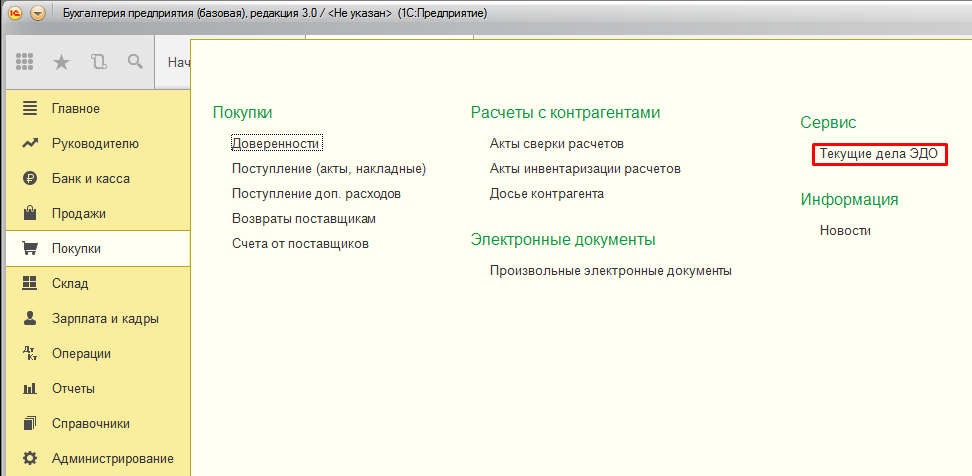 Нажмите на изображение, чтобы увеличить
Нажмите на изображение, чтобы увеличить
Рис. 1
Для запуска обработки в разделе «Продажи», зайдите в соответствующее меню и выберите пункт «Текущие дела ЭДО».
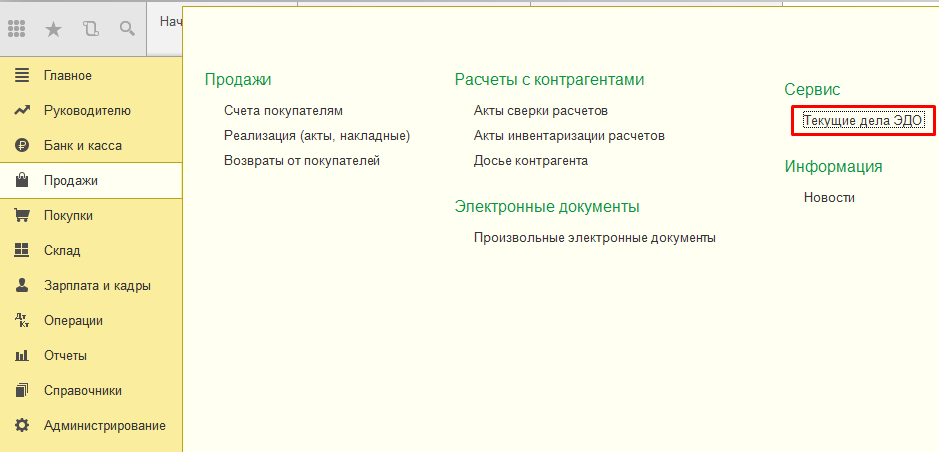 Нажмите на изображение, чтобы увеличить
Нажмите на изображение, чтобы увеличить
Рис. 2
Если Вы все сделали правильно, на экране появится окно «Текущие дела ЭДО».
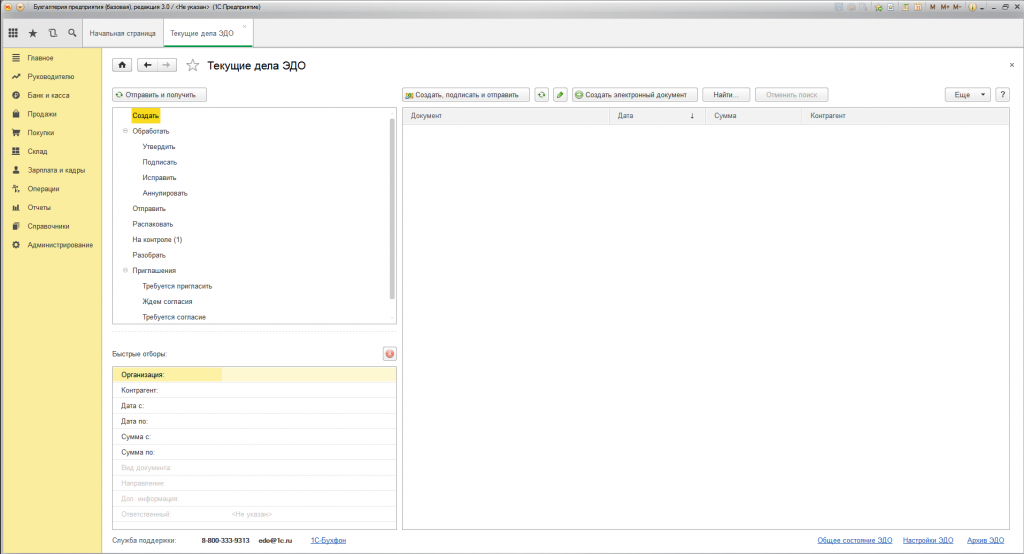 Нажмите на изображение, чтобы увеличить
Нажмите на изображение, чтобы увеличить
Рис. 3
Структурные элементы окна «Текущие дела ЭДО»
«Древо» задач
В правом верхнем углу расположен раздел с «древом» задач.
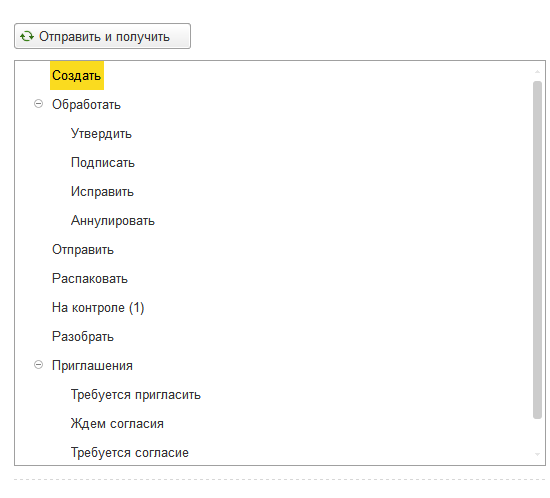 Нажмите на изображение, чтобы увеличить
Нажмите на изображение, чтобы увеличить
Рис. 4
Разберем все задачи в разделе по порядку:
- «Создать» - отображение реализации (документа учетной системы) для формирования электронных документов. Реализации создаются только по контрагентам, с которыми заключены электронные соглашения (статус «Присоединен»).
- «Обработать» - работа с документами для их подписания, как со стороны покупателя, так и со стороны поставщика.
- «Утвердить» - документы на утверждение.
Например, электронный документ формируется менеджером, затем его корректность утверждает его руководитель. - «Подписать» - документы на подписание.
Например, электронный документ сформирован и утвержден сотрудником, у которого нет права подписи, в таком случае руководитель подписывает уже утвержденные документы. - «Исправить» - отклоненные документы.
В случае если контрагент отклонит принятие данного документа, Вы будете уведомлены об этом в данном пункте. - «Аннулировать» - документы на аннулирование.
Например, покупатель посылает Вам заявку на аннулирование конкретного документа, Вы соглашаетесь или отказываете в аннулировании (если ранее документы были подписаны с двух сторон).
- «Отправить» - документы на отправку. Данная задача актуальна в тех организациях, где отправку документов проводит другой сотрудник, а не подписавший документ.
- «Распаковать» - документы для распаковки. Во вкладке находятся документы с ошибками, которые мешают ПО «1С: Предприятие» автоматически распаковать электронный пакет. Например, в процессе работы у контрагента произошла смена юр. адреса и КПП. В. В данном случае отправленный документ попадет во вкладку «Распаковать», поскольку в информационной базе Вашего ПО «1С: Предприятие» КПП остался не измененным. Чтобы распаковать документ, прежде всего, исправьте КПП в карточке контрагента.
- «На контроле» - документы, отправленные контрагентам, с незавершенным документооборотом. Например, Вы отправили документы контрагенту, но он их не утвердил / не подписал. Данная задача помогает отслеживать контрагентов, которые не подписали документы.
- «Разобрать» - функционал полностью соответствует задаче «Распаковать». В ближайшем будущем, вкладка «Разобрать» будет удалена.
- «Приглашения» - задача для работы с электронными соглашениями. Пункт включает в себя следующие подзадачи:
- «Требуется пригласить» - созданные, но не отправленные контрагентам соглашения.
Например, сотрудник, который не имеет полномочий на отправку приглашений, может создать приглашение. Затем сотрудник с полномочиями производит отправку приглашения данному контрагенту. - «Ждем согласия» - отправленные приглашения, но не принятые контрагентами.
- «Требуется согласие» - входящие приглашения, но не принятые Вами.
Например, контрагенты, с которыми Вы ранее не обменивались электронными документами, заинтересованы в настройке обмена электронного документооборота с Вашим предприятием. В таком случае они посылают приглашения в Вашу сторону, они будут автоматически попадать во вкладку «Требуется согласие». Вы можете принимать их или отклонять.
Быстрые отборы
В левом нижнем углу окна «Текущие дела ЭДО» расположен раздел с быстрыми отборами, для фильтрации списков документов / приглашений. Разберем данный раздел подробнее.
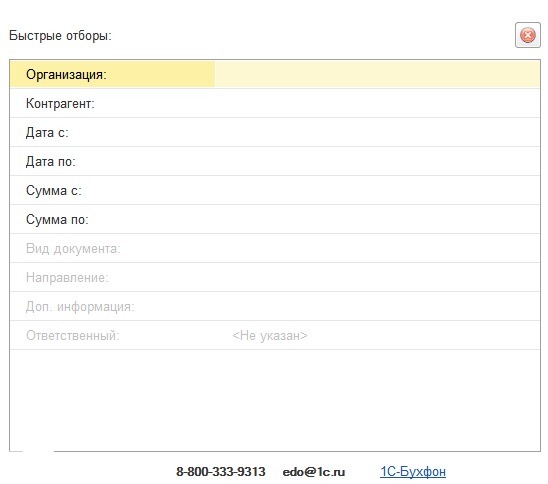 Нажмите на изображение, чтобы увеличить
Нажмите на изображение, чтобы увеличить
Рис. 5
Фильтрация документов производится по критериям:
- «Организация» - отобрать документы по конкретной организации, выбранной из справочника.
- «Контрагент» - отобрать документы по конкретному контрагенту из справочника.
- «Дата с» - отобрать документы по дате. Например, отправленные документ начиная с: 01.01.2015
- «Дата по» - отобрать документы по дате. Например, отправленные документы до 21.10.2015 включительно.
- «Сумма с» - отобрать документы по сумме. Например, отправленные документы начиная с суммы: 20 000, 00р.
- «Сумма по» - отобрать документы по сумме. Например, отправленные документы по сумме до: 300 000, 00р.
- «Вид документа» - отобрать по типу документа. Например, ТОРГ-12, Акт, Накладная и т.д.
- «Направление» - отобрать по направлению. Например, входящий, исходящий.
- «Доп. информация» - отобрать по дополнительной информации. Например, Вы отправили электронный документ, указав какой-либо комментарий (сопроводительную записку), по тексту из этой записки Вы можете найти документ.
- «Ответственный» - отобрать по ответственному сотруднику. Например, отправленные документы по ответственному сотруднику, за который закреплена реализация в учетной системе.
Списки документов / приглашений / реализаций
Правая часть окна «Текущие дела ЭДО» содержит в себе списки электронных документов / приглашений / реализаций, с которыми Вы можете работать.| Оптимизируйте работу прямо сейчас!
| Остались вопросы?
Звоните! | |
| Подключить ЭДО
| +7 (343) 222-12-10
edo@asp-1c.ru | Заказать звонок |






